excel求和,结果为0的解决方法
来源:网络收集 点击: 时间:2024-03-06【导读】:
随着信息技术的发展,电脑已经是走进了千家万户,人们在办公中经常使用Word、Excel等办公软件,可以提高工作的效率,特别是Excel有强大的计算功能,可以非常方便的解决工作中的一些计算问题,excel求和结果为0怎么解决呢?这里一起探讨下:excel求和结果为0的解决方法?如果对您有帮助,请帮忙点赞,谢谢工具/原料more操作系统:Windows 7 旗舰版Excel版本:Microsoft office Professional Plus 2013方法/步骤1/6分步阅读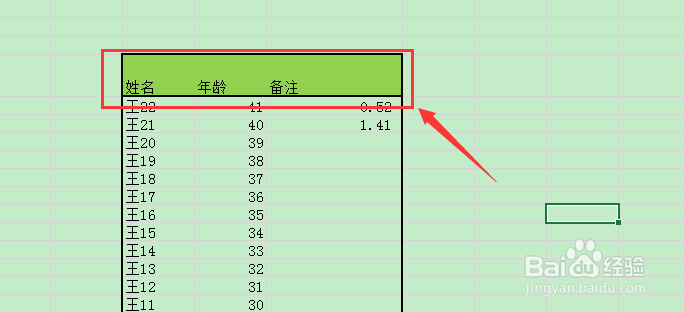 2/6
2/6 3/6
3/6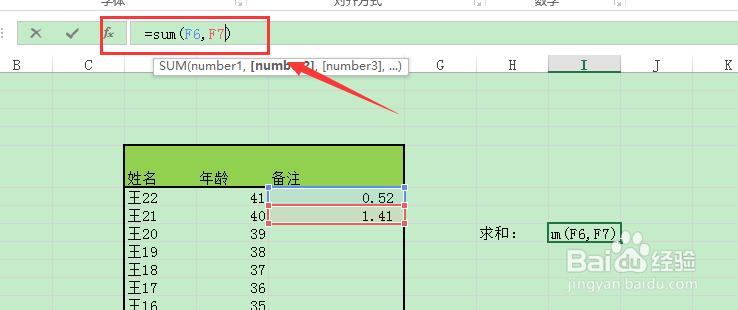 4/6
4/6 5/6
5/6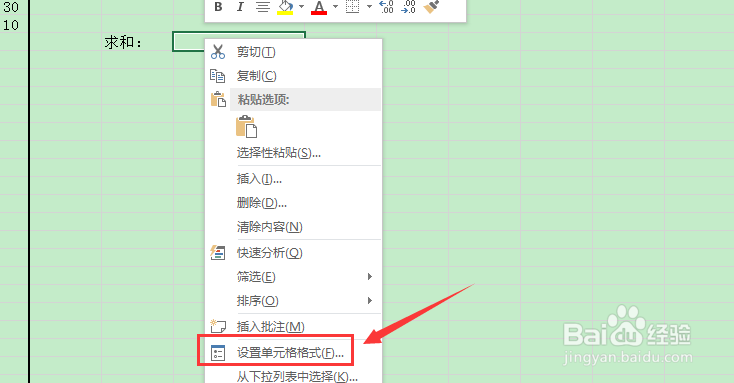 6/6
6/6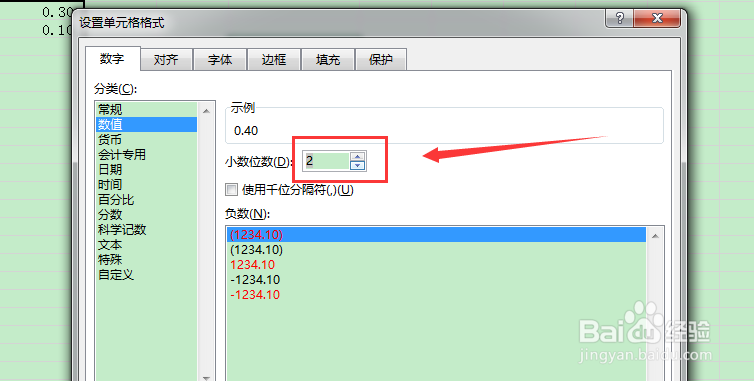 总结:1/1
总结:1/1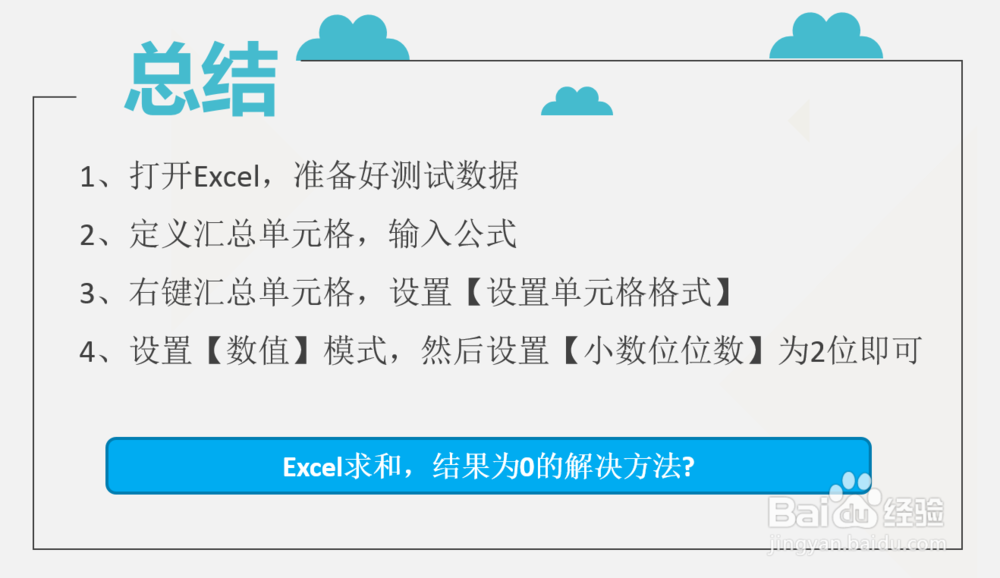 注意事项
注意事项
首先准备一组数据,这里准备的是一份人员信息列表,包括人员的名称年龄备注三列信息
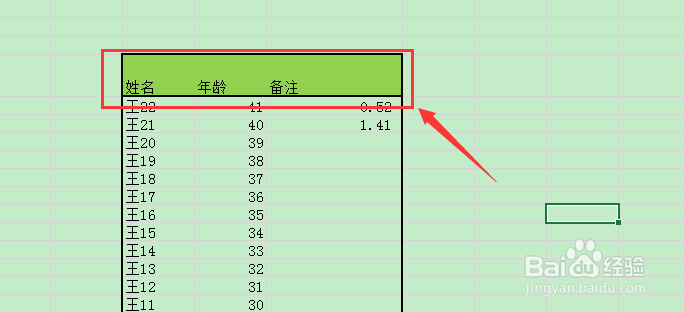 2/6
2/6准备好测试数据后,在备注中添加了两列信息,分别是0.3、0.5,目标是对这两列数据汇总
 3/6
3/6对这两列数据汇总首先定义一个求和的单元格,然后输入公式=sum(F6,F7),然后按回车即可
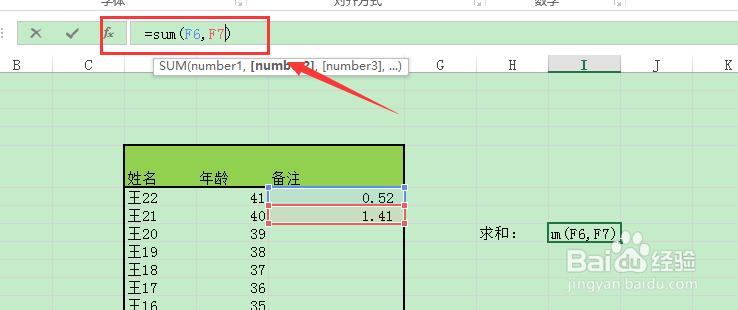 4/6
4/6按下回车后,发现汇总的结果为0,这是为什么呢,明明应该是0.4为什么是0呢?
 5/6
5/6这是因为汇总单元格的格式有问题,右键汇总单元格,点击【设置单元格格式】
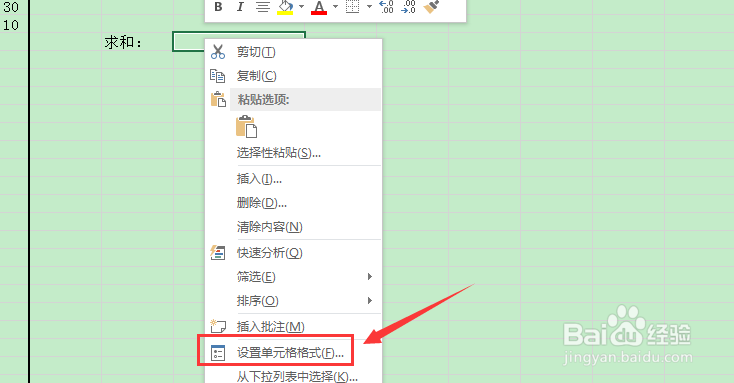 6/6
6/6进入到【设置单元格格式】中,点击【数值】模式,然后设置【小数位位数】为2位,就可以看到正确的结果
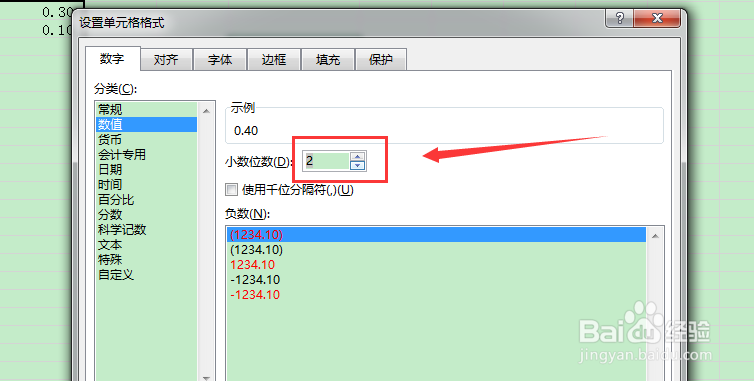 总结:1/1
总结:1/11、打开Excel,准备好测试数据
2、定义汇总单元格,输入公式
3、右键汇总单元格,设置【设置单元格格式】
4、设置【数值】模式,然后设置【小数位位数】为2位即可
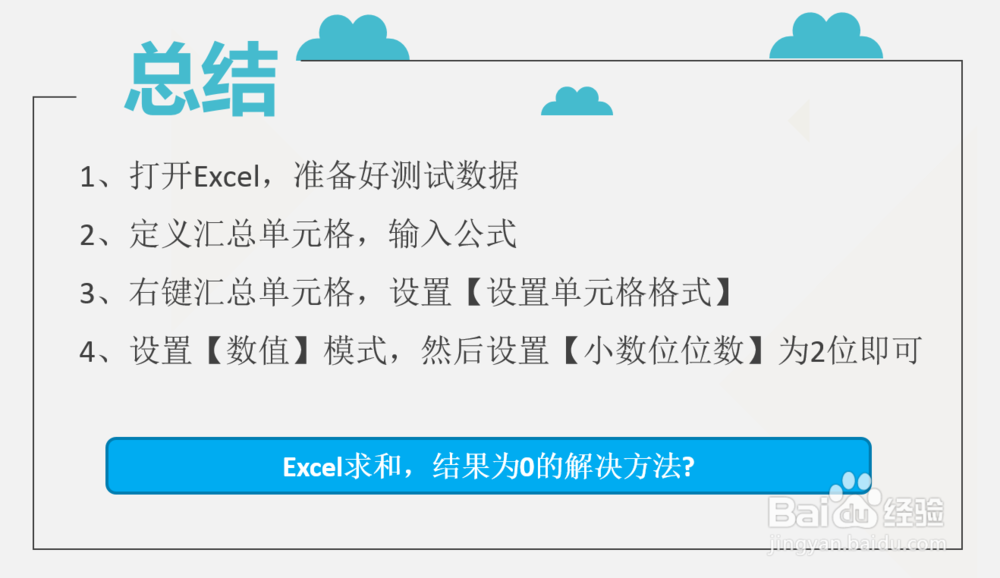 注意事项
注意事项1、tips:excel函数简单容易理解,只要经常使用就能熟能生巧。
2、tips:如果不熟悉某些函数,可以点击fx按钮,里面有函数的详细说明。
EXCELEXCEL求和EXCEL格式单元格格式求和为0版权声明:
1、本文系转载,版权归原作者所有,旨在传递信息,不代表看本站的观点和立场。
2、本站仅提供信息发布平台,不承担相关法律责任。
3、若侵犯您的版权或隐私,请联系本站管理员删除。
4、文章链接:http://www.1haoku.cn/art_267602.html
 订阅
订阅